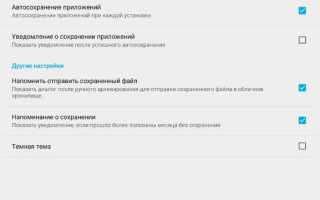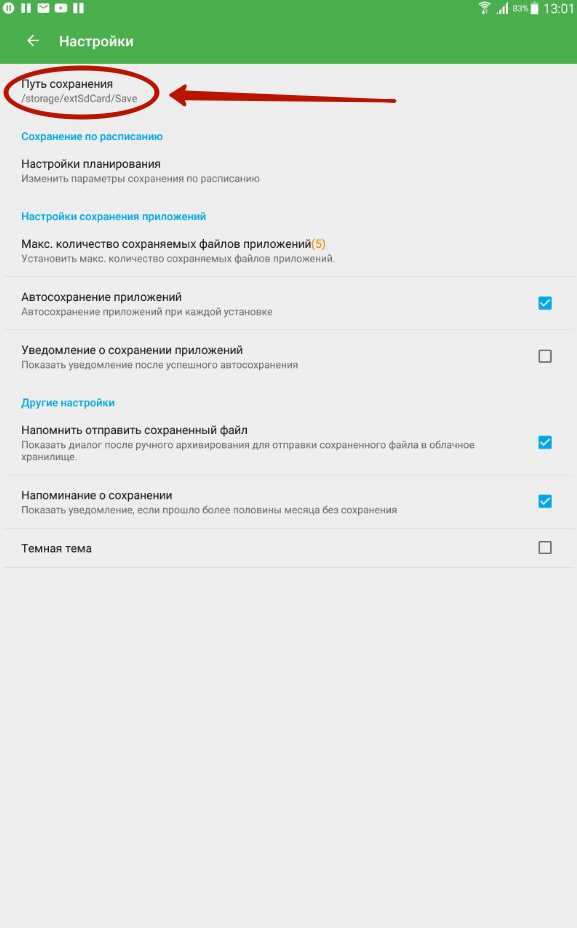
Сохранение сообщений на Android – важный шаг в обеспечении безопасности личных данных. Утрата сообщений может привести к потере важной информации, поэтому регулярное создание резервных копий становится необходимостью для владельцев смартфонов. В этой статье мы рассмотрим несколько способов создания резервных копий смс, которые помогут сохранить ваши сообщения в случае потери устройства или необходимости сброса настроек.
Первый и самый простой способ – использование облачных сервисов Google. Для этого достаточно активировать синхронизацию сообщений через Google Drive. Этот метод гарантирует, что все ваши смс будут автоматически сохранены в облаке и доступны для восстановления после установки новой прошивки или смены телефона. Чтобы настроить эту функцию, перейдите в Настройки → Google → Резервное копирование, и активируйте опцию «Сохранение сообщений». Важно, чтобы ваш телефон был подключен к сети Wi-Fi и заряжался во время процесса.
Если вы предпочитаете более специфические и точные методы резервирования данных, рассмотрите возможность использования сторонних приложений, таких как SMS Backup & Restore. Это приложение позволяет не только сохранять сообщения, но и восстанавливать их на другом устройстве. Оно поддерживает создание копий как на локальном устройстве, так и в облачных хранилищах, таких как Google Drive или Dropbox, что дает вам больше гибкости при выборе места для хранения данных.
Также стоит обратить внимание на возможность использования встроенных функций в некоторых производителях Android-устройств. Например, на устройствах Samsung предусмотрена собственная система резервного копирования, которая позволяет сохранять не только смс, но и другие важные данные, такие как контакты и настройки системы. Включение этой опции можно найти в разделе Настройки → Резервное копирование и восстановление.
Подготовка к созданию резервной копии смс
Перед созданием резервной копии смс важно удостовериться в нескольких моментах. Во-первых, необходимо проверить, достаточно ли свободного места на вашем устройстве или в облачном хранилище, куда будет сохраняться копия. Смс-сообщения могут занимать значительный объем, особенно если они включают мультимедийные файлы.
Для создания резервной копии потребуется стабильное подключение к интернету, если вы используете облачные сервисы, такие как Google Диск или другие платформы. Если копия будет сохраняться на компьютере, убедитесь, что на нем достаточно места для хранения данных.
Не забудьте обновить ваше приложение для резервного копирования или выбрать подходящее приложение для Android. Многие стандартные решения, например, Google Backup, уже поддерживают автоматическое создание копий сообщений. Однако сторонние приложения могут предложить дополнительные возможности, такие как выбор определенных разговоров или настройка времени создания резервных копий.
Важным шагом будет проверка состояния работы SMS-сервиса на вашем устройстве. Если ваше устройство настроено на ограничение использования SMS, возможно, потребуется отключить некоторые фильтры или активировать SMS-сервис для работы с резервными копиями.
Также стоит обратить внимание на разрешения приложений. Убедитесь, что выбранное для создания копии приложение имеет необходимые права доступа к сообщениям. Без этого процесс может не завершиться успешно.
Использование Google Drive для резервного копирования сообщений
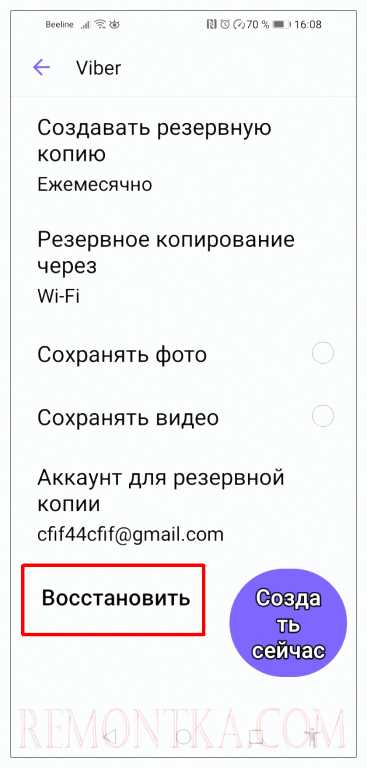
Прежде всего, убедитесь, что на вашем устройстве установлены последние обновления для приложений Google. Для резервного копирования сообщений используется стандартное приложение «Сообщения» на Android и функция Google Drive для синхронизации данных.
Откройте приложение «Сообщения» и перейдите в настройки. В разделе «Резервное копирование» активируйте опцию для синхронизации с Google Drive. После этого все новые сообщения будут автоматически сохраняться в облаке, что позволяет восстановить их при потере данных или смене устройства.
Чтобы активировать функцию резервного копирования сообщений на Google Drive, выполните следующие действия:
- Откройте настройки устройства.
- Перейдите в раздел «Google».
- Выберите «Резервное копирование» и включите опцию резервного копирования данных на Google Drive.
- Убедитесь, что резервное копирование сообщений включено в настройках приложения «Сообщения».
Важно: для корректной работы резервного копирования необходимо, чтобы ваш Google-аккаунт был связан с устройством и у вас был доступ к стабильному интернет-соединению.
Если вы хотите восстановить сообщения, это можно сделать при подключении нового устройства с тем же аккаунтом Google. В процессе первоначальной настройки устройства будет предложено восстановить данные из облачного хранилища, включая SMS-сообщения.
Этот метод подходит для пользователей, которые хотят гарантировать сохранность сообщений при потере или сбросе данных на устройстве. Резервные копии автоматически обновляются, однако они не охватывают старые SMS, которые не были сохранены на момент активации резервного копирования. Поэтому важно регулярно проверять настройки и статус копий сообщений в Google Drive.
Резервное копирование с помощью сторонних приложений
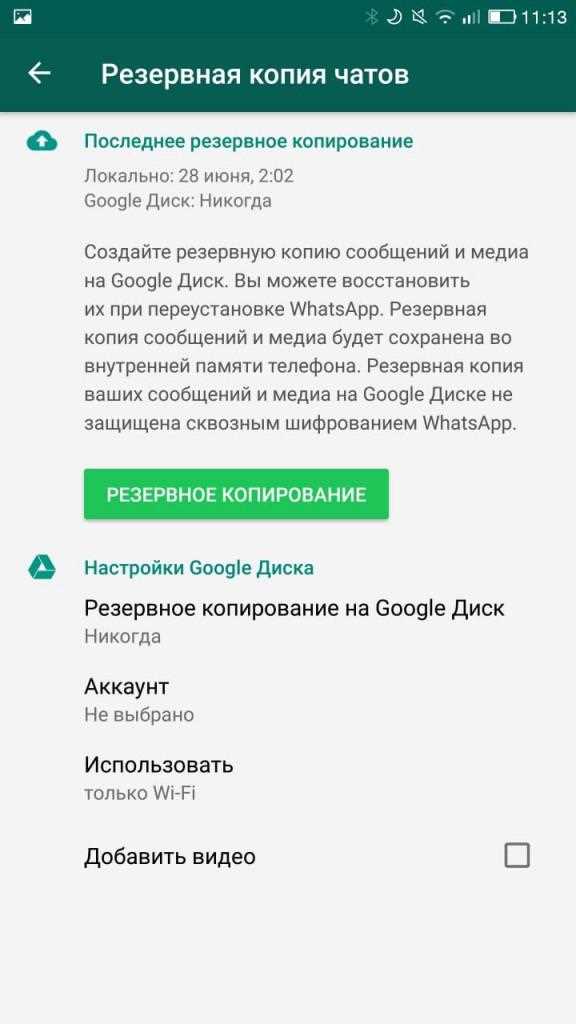
Для создания резервной копии SMS на Android устройствах можно использовать различные сторонние приложения. Они обеспечивают удобный процесс создания копий, а также предлагают дополнительные функции для управления данными.
Одним из популярных приложений является SMS Backup & Restore. Оно позволяет автоматически делать резервные копии сообщений, а также восстанавливать их в случае необходимости. Приложение поддерживает создание копий на Google Диске или в облаке. Оно не только сохраняет текстовые сообщения, но и MMS, что делает его удобным для полного архива. Для работы достаточно настроить регулярное сохранение данных, что уменьшает риск потери важных сообщений.
Другим достойным приложением является Super Backup & Restore, которое также предлагает создание резервных копий SMS. Приложение поддерживает сохранение данных на Google Диск, а также экспорт в файл. Оно позволяет восстанавливать SMS не только на том же устройстве, но и на других телефонах Android, что полезно при смене устройства.
Если необходима более гибкая настройка резервного копирования, стоит обратить внимание на Helium. Это приложение позволяет создавать резервные копии не только сообщений, но и приложений, контактов и других данных. Его особенность заключается в том, что оно не требует root-доступа для работы, что делает его доступным для большинства пользователей. Однако для использования облачных хранилищ понадобится версия Premium.
Для пользователей, которые хотят интегрировать резервное копирование в систему Android, полезно использовать Google One. Это решение позволит автоматически сохранять сообщения в облаке Google. Преимущество Google One – в полной синхронизации с экосистемой Android, что делает процесс архивации простым и надежным.
Независимо от выбора приложения, важно регулярно проверять состояние резервных копий. Это поможет избежать потери данных и обеспечит сохранность всех важных сообщений в случае непредвиденных ситуаций.
Восстановление смс из резервной копии на Android
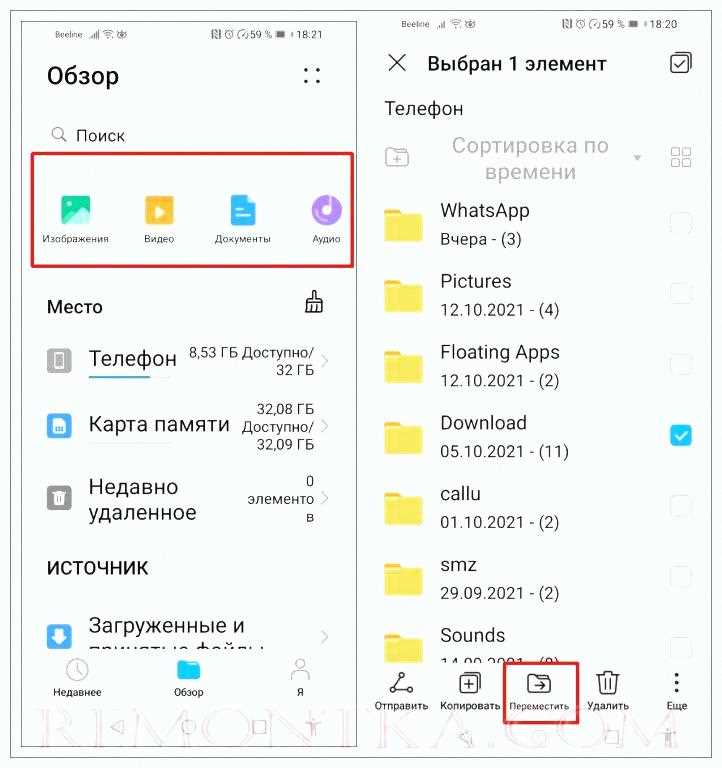
Для восстановления смс-сообщений из резервной копии на Android, нужно выполнить несколько шагов. Важно понимать, что способ восстановления зависит от того, какой метод резервного копирования использовался: Google Диск, сторонние приложения или локальные файлы.
Восстановление через Google Диск:
- Убедитесь, что ваше устройство подключено к интернету и использует тот же аккаунт Google, который был использован для создания резервной копии.
- Перейдите в «Настройки» > «Система» > «Резервное копирование». Убедитесь, что резервная копия была сохранена на Google Диске.
- В процессе настройки нового устройства или сброса настроек старого выберите восстановление данных из резервной копии Google. Система автоматически предложит вам восстановить сообщения, если они были включены в бэкап.
- После восстановления всех данных откройте приложение «Сообщения», чтобы убедиться, что смс восстановлены.
Если вы использовали сторонние приложения для создания резервных копий:
- Загрузите и установите то же приложение для восстановления, которое использовалось для бэкапа (например, SMS Backup & Restore).
- Откройте приложение и выберите опцию восстановления. Обычно оно запросит доступ к вашей резервной копии (локальной или облачной).
- После выбора файла резервной копии начнется процесс восстановления. Убедитесь, что приложение имеет доступ к нужным файлам на вашем устройстве.
- После завершения процесса откройте приложение «Сообщения» для проверки восстановления.
Если вы сохранили резервную копию локально на компьютере:
- Подключите ваше Android-устройство к компьютеру через USB.
- Перенесите файл с резервной копией на устройство (если он был сохранен на ПК) в соответствующую папку.
- Используйте специальное приложение для восстановления смс (например, SMS Backup & Restore) и укажите путь к файлу локальной резервной копии.
- После завершения восстановления проверьте приложение «Сообщения» для восстановления всех нужных смс.
Примечание: восстановление через сторонние приложения может не гарантировать полную совместимость с последними версиями Android. В случае проблем с восстановлением попробуйте обновить приложение или воспользуйтесь альтернативными методами.
Сохранение смс на компьютер через USB-кабель
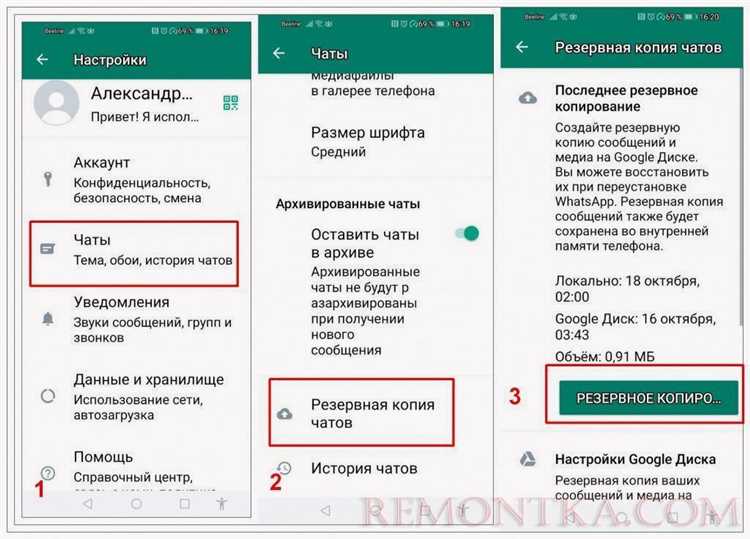
Для сохранения сообщений SMS с устройства Android на компьютер через USB-кабель необходимо выполнить несколько шагов. Важно, чтобы на вашем телефоне была включена опция «Отладка по USB». Для этого перейдите в «Настройки» > «О телефоне» > «Информация о ПО» и несколько раз нажмите на «Номер сборки», чтобы активировать режим разработчика. После этого откройте «Параметры разработчика» и включите «Отладку по USB».
Подключите смартфон к компьютеру с помощью USB-кабеля и выберите режим «Передача файлов» на устройстве. Это позволит компьютеру получить доступ к данным телефона.
Далее для сохранения SMS на ПК потребуется специальное приложение, которое обеспечит экспорт сообщений в формат, совместимый с ПК. Одним из таких приложений является «SMS Backup & Restore». Установите его через Google Play, запустите и выберите функцию «Создать резервную копию». Выберите тип резервной копии, например, в формате XML или в облачное хранилище, если предпочитаете сохранять данные без использования компьютера. Однако для сохранения непосредственно на ПК нужно выбрать опцию сохранения файлов на локальный накопитель.
Когда резервная копия будет создана, скопируйте её с устройства на компьютер. Для этого откройте файловый менеджер на ПК и найдите файл резервной копии на устройстве. Как правило, он будет храниться в папке «SMSBackupRestore». Перетащите этот файл на рабочий стол или в другую удобную папку на ПК.
После того как копия будет сохранена, вы можете использовать сторонние программы для открытия XML-файлов, такие как Notepad++ или другие редакторы, чтобы просмотреть содержимое сообщений. В некоторых случаях может потребоваться конвертация файла в более удобный формат, если нужно выполнить анализ или распечатку.
Этот метод предоставляет надежное и быстрое решение для сохранения SMS на компьютере без необходимости использовать облачные сервисы или интернет-соединение.
Вопрос-ответ:
Как создать резервную копию смс на Android?
Для создания резервной копии смс на устройстве Android существует несколько вариантов. Один из них — использование Google-аккаунта. Для этого нужно перейти в настройки устройства, выбрать «Система» или «Резервное копирование» и включить функцию автоматического создания резервной копии данных. В случае сбоя устройства, все данные, включая смс, можно восстановить на другом устройстве с помощью того же Google-аккаунта.
Можно ли создать резервную копию смс без использования интернета?
Да, можно использовать сторонние приложения для создания локальной резервной копии смс. Например, программы вроде SMS Backup & Restore позволяют сохранить смс на SD-карте или на компьютере через USB-кабель. Такие приложения создают файл, который можно легко перенести на другое устройство или сохранить на внешнем носителе.
Как восстановить смс из резервной копии на Android?
Для восстановления смс из резервной копии, сделанной через Google-аккаунт, нужно выполнить вход в тот же аккаунт на новом устройстве. В процессе настройки устройства вам будет предложено восстановить данные, в том числе сообщения. Если вы использовали сторонние приложения для резервного копирования, откройте соответствующее приложение, и оно предложит восстановить данные из ранее созданного файла.
Как часто нужно создавать резервные копии смс на Android?
Частота создания резервных копий зависит от того, как часто вы отправляете или получаете важные сообщения. Если смс для вас важны, рекомендуется делать резервные копии хотя бы раз в неделю. Некоторые приложения для резервного копирования позволяют настроить автоматическое создание копий каждый день или по мере изменения данных, что удобно для регулярного сохранения смс.
Есть ли возможность синхронизировать смс с другими устройствами?
Да, для синхронизации смс между несколькими устройствами можно использовать функции синхронизации в Google-аккаунте или сторонние приложения, такие как Pushbullet или MySMS. Эти приложения позволяют отправлять и получать сообщения на разных устройствах, синхронизируя их в реальном времени. Однако стоит учитывать, что для синхронизации через Google необходимо использовать устройства с одинаковыми аккаунтами.
Как сделать резервную копию сообщений на Android?
Для создания резервной копии смс на Android можно использовать несколько методов. Один из самых простых способов — воспользоваться встроенной функцией Google. Перейдите в настройки устройства, затем выберите «Система» и откройте раздел «Резервное копирование». Включите опцию резервного копирования, если она не активирована, и убедитесь, что включена опция сохранения данных SMS в Google Диск. Также можно использовать сторонние приложения, такие как SMS Backup & Restore, которые позволяют создать копию сообщений и восстановить их в случае необходимости.